8.6: Utilización de tablas y gráficos
- Page ID
- 155849
La organización de una presentación de PowerPoint requiere que la presentación sea concisa y significativa. Las tablas y gráficos representan una oportunidad para presentar una gran cantidad de datos en un gráfico organizado y estructurado. Las tablas se pueden crear e insertar en una diapositiva en un proceso similar al de las tablas de Word. Las tablas se pueden insertar desde la pestaña Insertar o haciendo clic en el icono Tabla![]() desde un marcador de posición Diseño de contenido. Dos pestañas contextuales están disponibles para dar formato a la tabla, similares a Word. Es deseable agregar estilos de tabla que coincidan con el tema de la presentación. Crear tablas a través de este proceso es ideal para tablas llenas de texto, como la tabla de la siguiente ilustración. Las tablas también se pueden crear en Word, y luego copiar y pegar en PowerPoint. De cualquier manera, las tablas son una excelente manera de consolidar mucha información en una sola diapositiva.
desde un marcador de posición Diseño de contenido. Dos pestañas contextuales están disponibles para dar formato a la tabla, similares a Word. Es deseable agregar estilos de tabla que coincidan con el tema de la presentación. Crear tablas a través de este proceso es ideal para tablas llenas de texto, como la tabla de la siguiente ilustración. Las tablas también se pueden crear en Word, y luego copiar y pegar en PowerPoint. De cualquier manera, las tablas son una excelente manera de consolidar mucha información en una sola diapositiva.
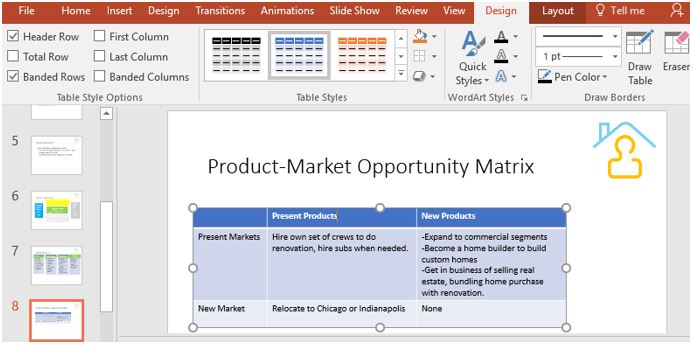
Si la tabla contiene muchos datos numéricos, podría tener más sentido crear la tabla en Excel y pegarla en PowerPoint. Los datos se pueden editar en PowerPoint usando herramientas de formato Excel. Los datos incluso se pueden vincular para que cuando se actualice el archivo de Excel, también se actualice la diapositiva de PowerPoint. Si los datos no están vinculados, se considera que es un objeto incrustado. Los objetos incrustados pasan a formar parte del archivo de PowerPoint y, después de insertarlos, ya no forman parte del archivo de origen (Excel).
Los gráficos se utilizan para ilustrar datos numéricos, que pueden ayudar a la audiencia a visualizar patrones, relaciones o tendencias en los datos. Las decisiones sobre vincular o incrustar una tabla son muy similares a las decisiones relativas a la inserción de gráficos. Los gráficos se pueden crear en PowerPoint o Excel, pero la mayoría normalmente ya se crean en Excel y simplemente necesitan pegarse en PowerPoint. Luego viene la decisión de incrustar o vincular el gráfico. Cuando se selecciona un gráfico en una diapositiva, las opciones de las pestañas contextuales Diseño y Formato de Herramientas de Gráfico se pueden usar para modificar el aspecto del gráfico.


